Introduction
Ce didacticiel est une démonstration du système de préréglage SLR Lounge Lightroom 4. Avec plus de 200 préréglages, le système de préréglage LR4 a été acclamé par la critique comme le système de préréglage le plus puissant et le plus intuitif disponible pour Lightroom 4. Les utilisateurs de DPS peuvent obtenir 10 % de réduction en utilisant le code de coupon DPS10 lors du paiement. Cliquez sur le lien ci-dessus pour en savoir plus/acheter.
Aperçu
Souvent, lors de la prise de vue de portraits environnementaux, nous «exposons à droite», ce qui signifie que nous poussons nos hautes lumières vers la droite de l'histogramme sans trop atténuer nos hautes lumières ni trop rogner nos ombres. Selon le type de scène, cela peut conduire à ce qui ressemble à une image sous-exposée directement hors de l'appareil photo puisque nous essayons de préserver la majorité de nos détails de surbrillance. Cependant, comme la majeure partie de la gamme des hautes lumières et des ombres est toujours conservée, nous pouvons la faire ressortir en post-production. Dans ce didacticiel pas à pas, nous vous montrerons non seulement comment corriger l'exposition dans ce type de portrait, mais aussi comment augmenter sa plage dynamique.
Mixologie du système prédéfini Lightroom 4
Cet effet peut être obtenu rapidement en moins d'une minute avec le système de préréglage SLR Lounge Lightroom 4. Si vous ne possédez pas le système de préréglage, veuillez passer à l'étape 1 pour apprendre à le faire manuellement.
1. MA MIXOLOGIE> 25 HDR Strong
2. RÉGLAGES DE LA BASE> 23 Léger adoucissement de la peau (détail)
3. AJUSTEMENTS DE BASE> 34 Boost moyen (contraste)
4. RÉGLAGES DE LA BASE> 62 Réduction du bruit léger (réduction du bruit)
5. Ajouter + 0,30 d'exposition
6. 13 Nature | Pinceau de réglage des couleurs
7. 12 Ciel | Nuage | Pinceau de réglage de l'océan
L'image originale

Étape 1. Appliquer nos ajustements de base
Ce que nous recommandons généralement lorsque vous travaillez dans Lightroom, c'est de parcourir les panneaux du module de développement en commençant par le panneau de réglage de base.
Parce que l'image est sous-exposée, l'une des premières étapes que nous devons faire est de corriger l'exposition en ajoutant +0,30 stop à l'exposition. Afin d'augmenter la plage dynamique, nous allons également baisser les Hautes Lumières et les Blancs de -80 et remonter les Ombres et les Noirs de +80. Lorsque vous appliquez cette technique à vos propres photos, il peut être préférable de composer vos hautes lumières, blancs, ombres et noirs, puis d'ajuster l'exposition si nécessaire.
En même temps, lorsque nous augmentons la plage dynamique, le contraste s'aplatit, nous devons donc ajouter du contraste pour compenser.
Parce que nous travaillons avec un portrait, nous voulons avoir un teint de peau agréable et lisse qui n'est pas trop saturé, alors diminuons la Clarté et la Vibrance de -10. Le réglage et l'image de votre panneau de base doivent ressembler à ceci :
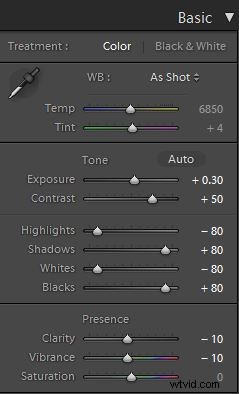

Étape 2. Ajouter un contraste supplémentaire via des courbes
L'image peut encore utiliser un peu plus de contraste, alors ajoutons une subtile courbe en "S" augmentant le contraste.
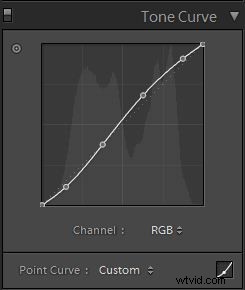

Étape 3. Netteté et réduction du bruit
Avec le système de préréglage SLR Lounge, nous appliquons généralement le paramètre de netteté suivant à notre image :
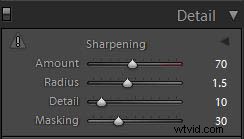
Nous allons également ajouter la réduction du bruit, car nous allons lisser tout bruit introduit par l'amplification de la plage dynamique. Nous utilisons ce paramètre pour la réduction du bruit :

Voici à quoi votre image devrait ressembler après avoir appliqué tous ces ajustements.

Étape 4. Utilisation des pinceaux de réglage pour le ciel et le paysage
Même si nous avons boosté la plage dynamique de cette image, le ciel est toujours exagéré. Le pinceau LR4 Preset que nous utilisons pour le ciel s'appelle "Sky | Nuage | Océan." Ce pinceau réduit l'exposition, les hautes lumières et les ombres, et augmente le contraste, la clarté et la saturation du ciel. Voici nos paramètres pour ce pinceau.
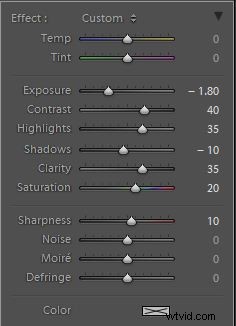
Enfin, nous voulons ajouter plus de contraste et de saturation dans les tons moyens au feuillage afin de les faire ressortir. Voici à quoi ressemblent les paramètres pour le "Nature | Couleur ” Pinceau prédéfini LR4 que nous avons appliqué au paysage. Cela augmente également le contraste, la clarté et la saturation.
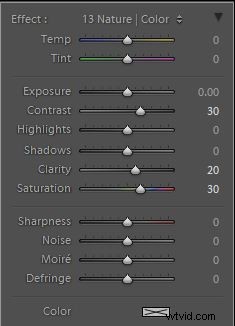
Maintenant que tous nos ajustements ont été appliqués, examinons les images avant et après pour comparer l'image sous-exposée d'origine à l'image finale.
ORIGINE

PORTRAIT HAUTE GAMME DYNAMIQUE

Le système de préréglage Lightroom 4
Le système de préréglage SLR Lounge Lightroom 4 est conçu pour permettre aux utilisateurs d'obtenir pratiquement n'importe quel look et effet en 3 à 5 clics simples. De la correction des couleurs de base, des fondus vintage, des effets noir et blanc, des effets d'inclinaison, du faux HDR, de la retouche, de l'amélioration des détails et bien plus encore. Le ciel est la limite avec ce qui a été surnommé le système de préréglage le plus puissant et le plus intuitif disponible. Cliquez sur le lien ci-dessus pour en savoir plus/acheter.
